Czy chcesz utworzyć grupową wiadomość e-mail w Outlooku?
Cóż, jest to niezbędne dla każdego profesjonalnego użytkownika Outlooka, gdy planuje wysłać masową wiadomość e-mail do grupy odbiorców. Grupowa wiadomość e-mail pomaga każdemu użytkownikowi programu Outlook wysłać pojedynczą wiadomość e-mail do wielu odbiorców za jednym zamachem, zamiast wykonywać żmudne czynności kopiuj-wklej.
Istnieje prawie 400 milionów użytkowników poczty e-mail, którzy aktywnie polegają na programie Outlook jako ich podstawowym medium poczty e-mail i napotykają ten problem bardzo często.
W tym artykule wyjaśnimy dwie metody, abyś wiedział, jak utworzyć grupową wiadomość e-mail w programie Outlook, która zwiększa twoją efektywność i produktywność.
- Metoda profesjonalna
- Metoda tradycyjna
- Co to jest Emailing grupowy?
- Jak utworzyć grupowy e-mail w Outlooku: The Professional Method
- Simple Steps to Create An Email Group In Outlook
- Część 1: Tworzenie pliku CSV i eksport
- Część 2: Wysyłanie kampanii e-mail
- Krok-4 Wybierz konto
- Krok-5 Skomponuj kampanię e-mail
- Krok-6 Automatyczny FollowUp
- Krok-7 Przetestuj swoją kampanię
- Krok- 88 Zaplanuj Kampanię
- Why Create a Group Email in Outlook with Professional Method – Advantages
- Cons of Using a Professional Method
- How To Create A Group In Outlook By Traditional Method
- Część 1: Tworzenie grupowej listy e-mail w programie outlook.
- Część 2: Jak wysłać grupową wiadomość e-mail za pomocą programu Outlook
- Pros To Create A Group Email In Outlook Using Traditional Method
- Cons Of Creating A Group Email W Outlooku metodą tradycyjną
- Korzyści z tworzenia listy mailingowej w Outlooku
- Final Takeaways
Co to jest Emailing grupowy?
Emailing grupowy to wysyłanie wielu wiadomości e-mail do określonej grupy osób. Możesz stworzyć email grupowy w Outlooku i używać go do wysyłania emaili do grup ludzi razem. Jeśli jesteś kimś, kto chce być regularnie w kontakcie z ludźmi i nie chcesz dodawać każdego członka za każdym razem, Group email jest tym, czego potrzebujesz. Możesz utworzyć listę kontaktów, a następnie dodać odbiorców do tego samego.
Jak utworzyć grupowy e-mail w Outlooku: The Professional Method
Przeważnie jest to progresywna metoda używana przez Sales Professionals, Marketers, Recruiters i innych Business Professionals do tworzenia grupowych wiadomości e-mail w Outlooku. Jeśli również szukasz owocnej i przynoszącej wysokie zyski techniki kampanii e-mailowej do wysyłania wielu e-maili, powinieneś się na nią zdecydować.
Dzięki narzędziom takim jak SalesHandy, możesz po prostu dodać swoje listy kontaktów i wysyłać grupowe wiadomości e-mail w Outlooku. Na dodatek, możesz zaplanować swoje emaile, stworzyć auto follow-upy i użyć technik personalizacji, aby dać więcej ludzkiego dotyku do swoich emaili. Wraz z tym, możesz również poznać zachowanie swoich klientów śledząc ich kliknięcia linków, odpowiedzi i wskaźniki otwarć.
Simple Steps to Create An Email Group In Outlook
Tutaj pokażemy ci jak stworzyć grupową wiadomość e-mail w Outlooku w dwóch częściach.
W części 1 zrobimy listę kontaktów odbiorców, a w części 2, proces wysyłania grupowych wiadomości e-mail w profesjonalny sposób.
Część 1: Tworzenie pliku CSV i eksport
Jeśli używasz grupowej poczty elektronicznej w Outlooku, musisz utworzyć plik CSV swoich kontaktów. Wykonaj poniższe kroki, aby zrobić to samo.
Krok 1- Zaloguj się do swojego konta Outlook i kliknij na menu Plik, otworzy się okno dialogowe, jak pokazano poniżej

Krok 2- Wybierz Otwórz & Eksport >> Import/Eksport
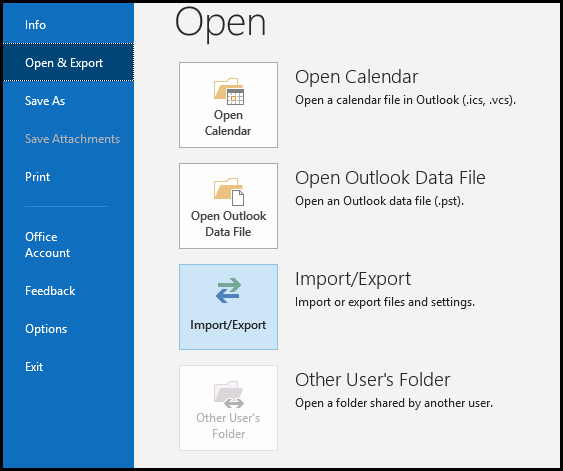
Krok 3-. Kliknij Eksportuj do pliku i wybierz Dalej
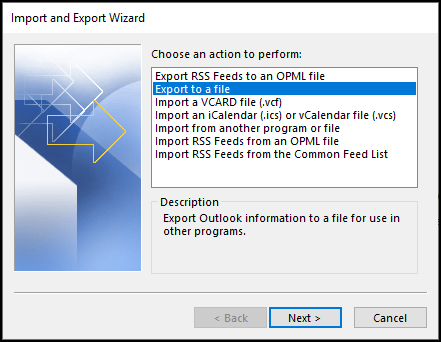
Krok 4- Wybierz Comma Separated Values i naciśnij Dalej

Krok 5- Kliknij Kontakty i wybierz folder, do którego chcesz je wyeksportować. Kliknij przycisk Dalej, aby kontynuować
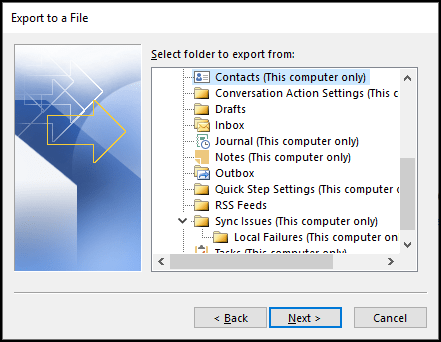
Krok 6- Nazwij plik i kliknij przycisk Zapisz. Twoje kontakty Outlooka zostaną zapisane jako plik CSV w twoim systemie
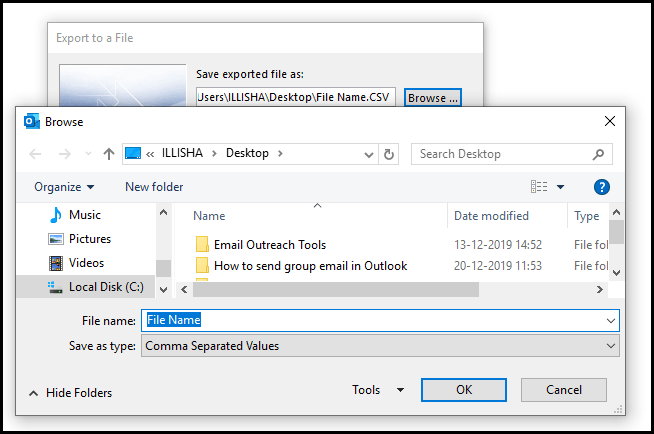
Część 2: Wysyłanie kampanii e-mail
Po utworzeniu pliku CSV wszystkich naszych kontaktów, teraz dowiedzmy się, jak wysłać grupową kampanię e-mail z Outlooka w poniższych krokach.
Krok 1- Zarejestruj się w SalesHandy
- Aby stworzyć grupową kampanię email w outlooku, musisz najpierw zarejestrować się w SalesHandy używając swojego konta outlook.
- Po zalogowaniu się, 3 Lista kontaktów
- Importuj plik CSV, który utworzyłeś w części 1
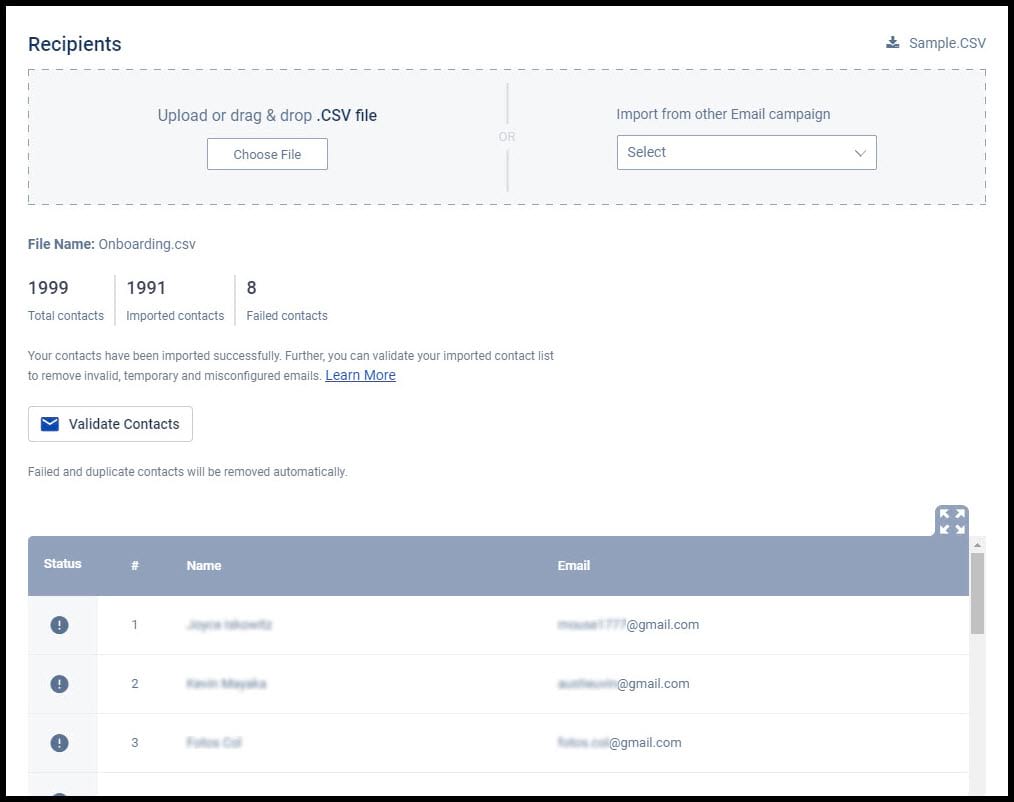
Pro-Tip: Jeśli chcesz uruchomić kampanię skierowaną do odbiorców z jednej z poprzednich kampanii, nie musisz w tym celu przesyłać innego pliku CSV.
Krok-4 Wybierz konto
- To jest dla użytkowników, którzy mają wiele kont. Możesz wybrać swoje konto Outlook z opcji

Krok-5 Skomponuj kampanię e-mail
- Użyj doskonałego tematu i przygotuj treść wiadomości e-mail
- Możesz również wybrać znaczniki łączenia, aby dać odbiorcom bardziej spersonalizowany dotyk
- Wybierz z wielu znaczników łączenia, takich jak imię, firma i numer, jak na importowanej liście kontaktów.
- Dodaj link rezygnacji z subskrypcji.

Krok-6 Automatyczny FollowUp
- Po wysłaniu wstępnego emaila, ważne jest, aby podążać za nim
- SalesHandy pozwala Ci ustawić do 9 etapów Followup i możesz wybrać warunek zgodnie z aktywnością Twojego odbiorcy. Działania te są wymienione poniżej
- Nieotwarte- Automatyczny email follow up zostanie wysłany do tych odbiorców, którzy nie otworzyli Twojego poprzedniego emaila
- Nieodpowiedziane- Ludzie, którzy otworzyli Twojego emaila, ale nie odpowiedzieli, otrzymają email follow up
- Wysłano- Jest to warunek, w którym auto follow up email zostanie wysłany do wszystkich ważnych odbiorców z listy bez względu na Reply lub Open Count
Krok-7 Przetestuj swoją kampanię
- Nie chcesz, aby cała twoja ciężka praca poszła na marne. Przetestuj więc kampanię emailową przed jej wysłaniem
- Kliknij na opcję Testuj Email i wpisz adres email, na który chcesz otrzymać testową wiadomość

Krok- 88 Zaplanuj Kampanię
- Zaplanuj swój Email według swoich preferencji
- Możesz wybrać czas, który uważasz, że maksymalna liczba twoich użytkowników otworzy email
- Możesz wybrać spośród 240 różnych Stref Czasowych
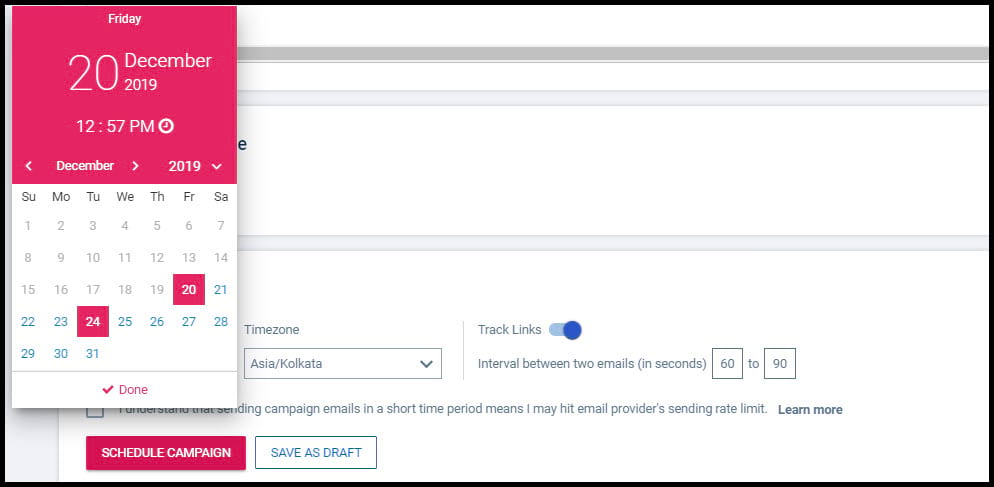
Jak już to zrobisz, kliknij na „Zaplanuj kampanię” i zrelaksuj się. Twoje e-maile zostaną wysłane do odbiorców w zaplanowanym czasie.
Why Create a Group Email in Outlook with Professional Method – Advantages
- Zaoszczędzi to dużo twojego czasu, gdzie nie musisz dodawać każdego odbiorcy indywidualnie
- Możesz również śledzić zachowanie odbiorcy przez jego współczynnik otwarć i odpowiedzi
- Automatyczne kontynuacje e-maili są potężne. Dadzą one impuls Twoim kampaniom emailowym i produktywności
- Możesz zaplanować email jednym kliknięciem. Wybierz harmonogram teraz i wyślij wiadomość e-mail, kiedy tylko chcesz.
SalesHandy posiada unikalną funkcję, gdzie możesz zablokować konkretną domenę za każdym razem, gdy wysyłasz kampanię email bez wpływu na Twoją listę.
Cons of Using a Professional Method
- Za każdym razem, gdy chcesz wysłać grupowego emaila, będziesz musiał otworzyć aplikację webową zamiast natywnej aplikacji Outlooka. Jednak przy minimalnym wysiłku, możesz uzyskać wiele funkcji i zwiększyć swoją wydajność.
How To Create A Group In Outlook By Traditional Method
Tutaj pokażemy Ci proces w dwóch częściach. W pierwszej części, pokażemy, jak utworzyć listę e-mail grupy w programie Outlook, gdzie można utworzyć listę kontaktów e-mail, a w późniejszej części będziesz wiedzieć, jak wysłać e-mail grupy za pomocą programu Outlook.
Część 1: Tworzenie grupowej listy e-mail w programie outlook.
- Krok 1- Przygotuj listę kontaktów: Po zalogowaniu się na konto Outlook, przejdź do Paska Nawigacyjnego i kliknij na Ludzie
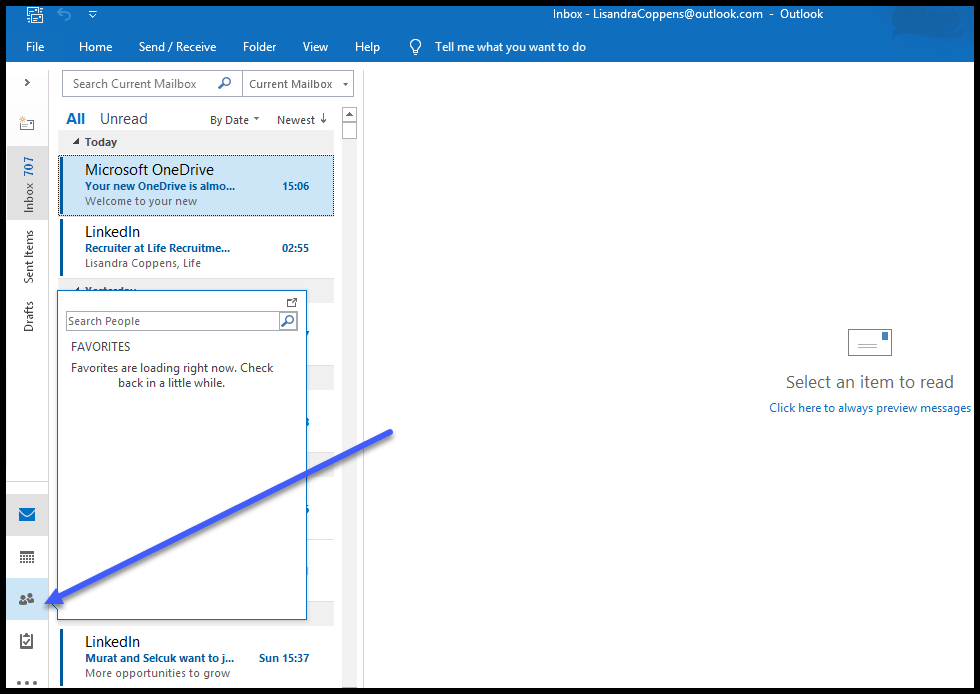
Krok 2: Utwórz grupę
- Pod Kontakty, zobaczysz Nowa Grupa

1) Nazwij swoją grupę
2) Dodaj członków na liście
3) Napisz nazwę członka, którego dodajesz
4) Napisz nazwę swojej grupy
4) Dodaj członków. członka, którego dodajesz
4) Wymień adres e-mail odbiorców
5) Kliknij na OK i twoja lista grupowa jest gotowa

Część 2: Jak wysłać grupową wiadomość e-mail za pomocą programu Outlook
- Teraz, gdy skomponujesz Nową wiadomość e-mail, podaj nazwę grupy, którą utworzyłeś
- Outlook doda wszystkich członków tej grupy jako Odbiorców Twojej grupowej wiadomości e-mail
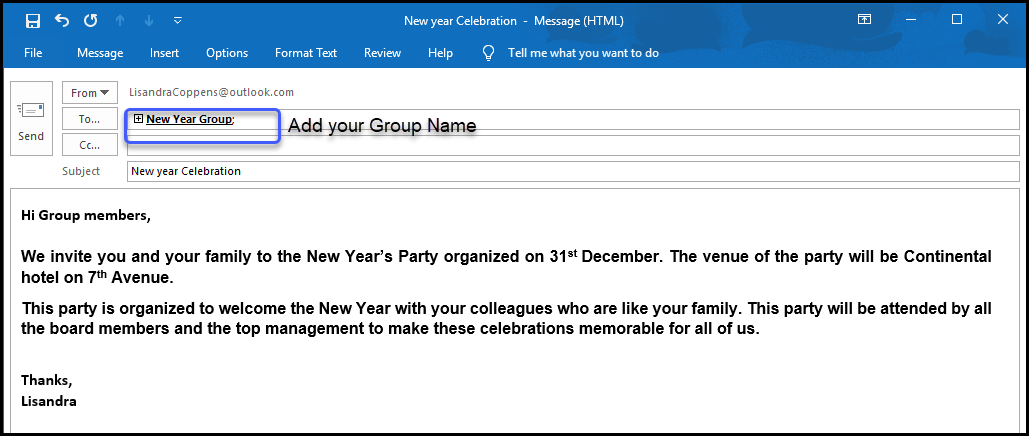
- Kliknij Wyślij, a Twoja wiadomość e-mail zostanie wysłana do wszystkich członków grupy
Uwaga: Jeśli używasz jakiejkolwiek innej wersji Outlooka, podstawowe kroki, które napisaliśmy, będą takie same.
Pros To Create A Group Email In Outlook Using Traditional Method
- Ludzie, którzy chcą wysyłać e-maile codziennie za darmo, to działa najlepiej dla nich
- Nie musisz dodawać adresów e-mail za każdym razem, gdy wysyłasz e-mail do tej samej grupy ludzi
- Docieranie do wielu ludzi staje się bardzo proste
Cons Of Creating A Group Email W Outlooku metodą tradycyjną
- Wszyscy odbiorcy otrzymają powiadomienie, gdy utworzysz grupę w Outlooku
- Odbiorcy mogą zobaczyć adresy e-mail innych członków grupy, do których wysłałeś grupowego e-maila. To może stworzyć problem prywatności.
- Nie dostajesz żadnych danych klienta, które stają się bardzo ważne w zrozumieniu zachowania odbiorcy czasami
- Nie ma funkcji automatycznej kontynuacji, jeśli wysyłasz grupowe e-maile w Outlooku. Będziesz musiał wysłać odpowiedź email do każdego odbiorcy indywidualnie
- Nie możesz wysłać testowego emaila i sprawdzić czy email dociera poprawnie do członków
- Będziesz nieświadomy jeśli ktoś ci odpowie Jeśli jesteś offline i żadne powiadomienie w czasie rzeczywistym nie zostanie wysłane
- Jeśli użytkownik używa innej wersji Outlooka, treść może być utrudniona, gdy dotrze do skrzynki odbiorcy
Korzyści z tworzenia listy mailingowej w Outlooku
- Grupowy emailing jest czasowo
- Łatwo posegreguj swoje kontakty na podstawie przypadków użycia
- Możesz importować i eksportować listę kontaktów kiedy tylko chcesz
- Zapobiegaj mieszaniu się odbiorców tworząc listę
- Mając wszystkie grupy przed sobą, możesz ustalić priorytet, do której z nich wysłać e-mail
Final Takeaways
Jeśli podążysz za właściwymi krokami tworzenia grupy w Outlooku, może to być bardzo przydatne w zdobywaniu potencjalnych klientów. Czy to klient Enterprise, czy też mała i średnia firma, ta funkcja grupowych wiadomości e-mail z pewnością pomoże. Ale po wysłaniu kampanii, Twoja praca nie kończy się na tym. Musisz być proaktywny.
Dzięki wykorzystaniu narzędzi automatyzacji opartych na chmurze, takich jak SalesHandy, możesz zawsze wyróżniać się na tle innych. Możesz ustawić auto follow-up emaili i otrzymać szczegółowy raport z Twojej kampanii. Pomoże Ci to w zrozumieniu zachowań klientów i drastycznie poprawi Twoją wydajność.
.